Un guide détaillé pour vous connecter au mot de passe du trousseau sur iPhone et Mac
Il est tout à fait nécessaire de garder nos mots de passe sécurisés. Un aspect important de la gestion des mots de passe sur les appareils Apple est la mot de passe du trousseau de connexion. Cet article vise à donner un aperçu complet d’un mot de passe de trousseau de connexion et comment le trouver sur votre iPhone et MacBook. En comprenant et en gérant efficacement le mot de passe de votre trousseau de connexion, vous pouvez garantir une sécurité renforcée et une facilité d'utilisation sur vos appareils Apple.

- Partie 1. Qu'est-ce que le mot de passe du trousseau de connexion
- Partie 2. Rechercher et modifier le mot de passe du trousseau de connexion
- Partie 3. Gérer les mots de passe iPhone
- Partie 4. FAQ sur le mot de passe du trousseau de connexion
Partie 1. Qu'est-ce que le mot de passe du trousseau de connexion Apple
Le mot de passe du trousseau de connexion est un élément crucial du système de gestion des mots de passe d'Apple. Il est disponible sur les appareils Apple et aide les utilisateurs à stocker et gérer en toute sécurité leurs mots de passe, certificats, clés privées et autres informations sensibles. Ce trousseau est automatiquement déverrouillé lorsque les utilisateurs se connectent à leur Mac ou iPhone, permettant un accès transparent aux mots de passe stockés. Il agit comme un coffre-fort virtuel, protégeant les données et offrant une commodité aux utilisateurs en remplissant automatiquement les mots de passe et autres informations d'identification en cas de besoin.
Le mot de passe du trousseau est créé lorsque les utilisateurs configurent leurs appareils Apple pour la première fois. Ce mot de passe protège le trousseau, garantissant que seuls les utilisateurs autorisés peuvent accéder aux informations stockées. Le mot de passe du trousseau est distinct du mot de passe de connexion de l'utilisateur et ajoute une couche de sécurité supplémentaire. Le mot de passe de connexion du trousseau utilise des algorithmes de cryptage pour garantir que même si quelqu'un accède à l'appareil, il ne pourra pas facilement récupérer les mots de passe stockés dans le trousseau.
Partie 2. Comment rechercher et modifier le mot de passe du trousseau de connexion sur Mac et iPhone
Si vous devez modifier le mot de passe de votre trousseau de connexion sur votre iPhone ou Mac, cela peut être pour des raisons de sécurité ou si vous avez oublié le mot de passe actuel. Cette partie explique comment trouver et modifier le mot de passe du trousseau de connexion.
Rechercher et modifier le mot de passe du trousseau de connexion sur un Mac
Étape 1Ouvrez le Accès au trousseau application sur votre Mac. Vous pouvez le trouver dans le dossier Utilitaires du dossier Applications. Clique le Chercheur sur le dock de votre Mac. Ouvrez le Applications dossier, suivi du Utilitaires dossier.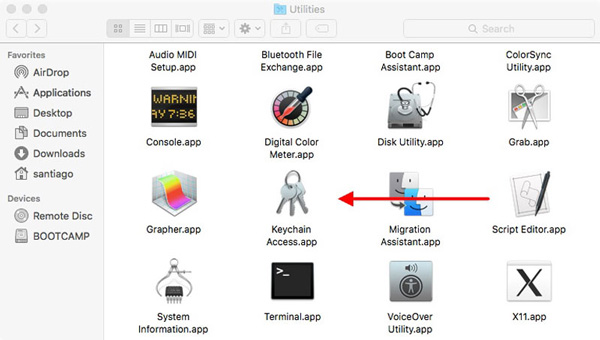 Étape 2Choisissez Accès au trousseau dans la barre de menu et cliquez sur Préférences. Taper se connecter dans le champ de recherche en haut à droite. Double-cliquez sur le trousseau de connexion qui apparaît dans la liste. Étape 3Clique le Montrer le mot de passe et entrez le mot de passe de votre compte utilisateur Mac lorsque vous y êtes invité. Le mot de passe du trousseau de connexion sera désormais affiché dans la colonne du mot de passe.
Étape 2Choisissez Accès au trousseau dans la barre de menu et cliquez sur Préférences. Taper se connecter dans le champ de recherche en haut à droite. Double-cliquez sur le trousseau de connexion qui apparaît dans la liste. Étape 3Clique le Montrer le mot de passe et entrez le mot de passe de votre compte utilisateur Mac lorsque vous y êtes invité. Le mot de passe du trousseau de connexion sera désormais affiché dans la colonne du mot de passe. 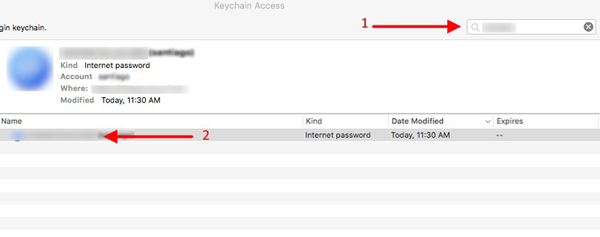 Étape 4Pour modifier le mot de passe de votre trousseau de connexion MacBook, accédez à Préférences dans le menu Accès au trousseau, puis sélectionnez le Réinitialiser mon trousseau par défaut option. Suivez les invites pour continuer.
Étape 4Pour modifier le mot de passe de votre trousseau de connexion MacBook, accédez à Préférences dans le menu Accès au trousseau, puis sélectionnez le Réinitialiser mon trousseau par défaut option. Suivez les invites pour continuer. 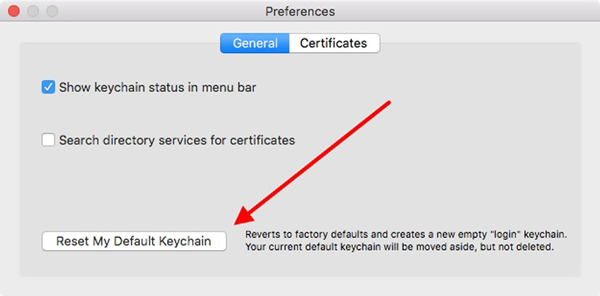
Veuillez noter que la modification du mot de passe de votre trousseau peut nécessiter la saisie du nouveau mot de passe lors de l'accès à certaines informations stockées, telles que les mots de passe enregistrés ou les notes sécurisées.
Recherchez et modifiez le mot de passe du trousseau de connexion sur votre iPhone
Étape 1Sur un iPhone, trouver le mot de passe du trousseau de connexion est relativement simple. Ouvrez l'application Paramètres et appuyez sur Mots de passe. Sous iOS 13 ou une version antérieure, vous devez faire défiler vers le bas et appuyer sur Mots de passe et comptes, alors Mots de passe de sites Web et d'applications. Authentifiez-vous à l’aide de Face ID, Touch ID ou du code de connexion de votre iPhone. Vous pouvez désormais afficher et gérer tous les mots de passe enregistrés sur votre iPhone, qui sont stockés dans le trousseau de connexion.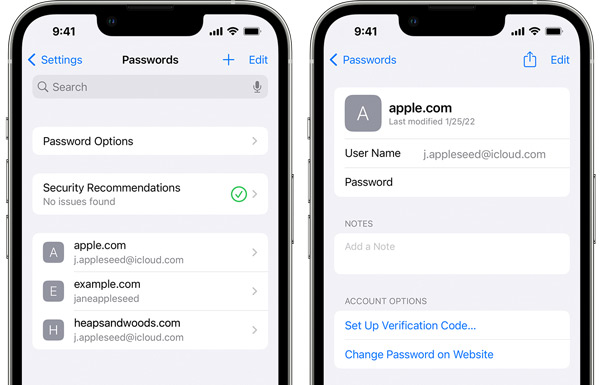 Étape 2Lorsque vous souhaitez modifier et mettre à jour le mot de passe de votre trousseau de connexion, appuyez sur Changer le mot de passe et entrez le code d’accès actuel de votre appareil. Suivez les instructions à l'écran pour créer un nouveau mot de passe pour le trousseau de votre iPhone. La modification du mot de passe du trousseau sur votre iPhone affectera tous les appareils utilisant le même trousseau iCloud.
Étape 2Lorsque vous souhaitez modifier et mettre à jour le mot de passe de votre trousseau de connexion, appuyez sur Changer le mot de passe et entrez le code d’accès actuel de votre appareil. Suivez les instructions à l'écran pour créer un nouveau mot de passe pour le trousseau de votre iPhone. La modification du mot de passe du trousseau sur votre iPhone affectera tous les appareils utilisant le même trousseau iCloud. Partie 3. Comment gérer les mots de passe de votre iPhone
La gestion des mots de passe sur un iPhone peut se faire en quelques étapes simples. N'oubliez pas d'utiliser des mots de passe forts et uniques pour tous vos comptes et envisagez d'activer l'authentification à deux facteurs pour plus de sécurité. Vous pouvez consulter les conseils utiles ci-dessous pour mieux gérer les mots de passe de votre iPhone.
Activer le trousseau iCloud
Pour stocker et synchroniser vos mots de passe en toute sécurité sur vos appareils Apple, accédez à Réglages, appuyez sur le nom de votre compte Apple, choisissez iCloud, puis appuyez sur Porte-clés. Ici, vous pouvez activer le trousseau iCloud pour l'activer.
Utilisez le trousseau iCloud pour remplir automatiquement les mots de passe
Aller à Paramètres > Mots de passe > Remplissage automatique des mots de passe pour activer la saisie automatique des mots de passe. Activez l'option Remplissage automatique des mots de passe et sélectionnez le trousseau iCloud comme gestionnaire de mots de passe par défaut.
Utilisez une application de gestion de mots de passe iPhone
Vous pouvez utiliser une application de gestion de mots de passe tierce comme imyPass Gestionnaire de mots de passe iPhone pour plus de sécurité et de commodité. L'application de gestion de mots de passe recommandée offre des fonctionnalités supplémentaires telles que le cryptage des mots de passe et la synchronisation sécurisée sur plusieurs appareils. Il vous permet de rechercher et de modifier divers mots de passe sur votre iPhone et iPad. Il peut gérer les mots de passe du trousseau iCloud, les connexions sur les navigateurs Web, les comptes Apple et les mots de passe des applications.

Partie 4. FAQ sur le mot de passe du trousseau de connexion
Comment puis-je activer le trousseau iCloud sur mon iPhone ?
Pour activer le trousseau iCloud sur votre iPhone, accédez à Paramètres, appuyez sur votre nom en haut, puis choisissez iCloud. Faites défiler vers le bas pour localiser l’option Trousseau et activez le trousseau iCloud.
Comment sécuriser le mot de passe du trousseau de connexion ?
Utilisez un mot de passe de trousseau de connexion fort et unique, difficile à deviner. Mettez régulièrement à jour le mot de passe de votre trousseau de connexion pour garantir une sécurité maximale. Activez l'authentification à deux facteurs pour une protection améliorée du trousseau de connexion. Évitez de partager le mot de passe de votre trousseau de connexion avec qui que ce soit. Utiliser un gestionnaire de mots de passe application pour stocker les mots de passe en toute sécurité.
Comment trouver vos mots de passe Safari stockés sur un Mac ?
Pour vérifier vos mots de passe Safari stockés, ouvrez l'application Safari, cliquez sur le menu Safari, puis sélectionnez l'option Préférences. Choisissez Mots de passe et entrez votre mot de passe actuel. Vous pouvez maintenant cliquer sur le site Web spécifique pour afficher son mot de passe.
Conclusion
La mot de passe du trousseau de connexion joue un rôle essentiel dans la gestion des mots de passe sur les appareils Mac, iPhone et iPad. Après avoir lu cette page, nous espérons que vous pourrez prendre le contrôle de vos mots de passe, en garantissant un équilibre entre commodité et sécurité.



